
Sisukord:
- Autor John Day [email protected].
- Public 2024-01-30 08:46.
- Viimati modifitseeritud 2025-01-23 14:40.
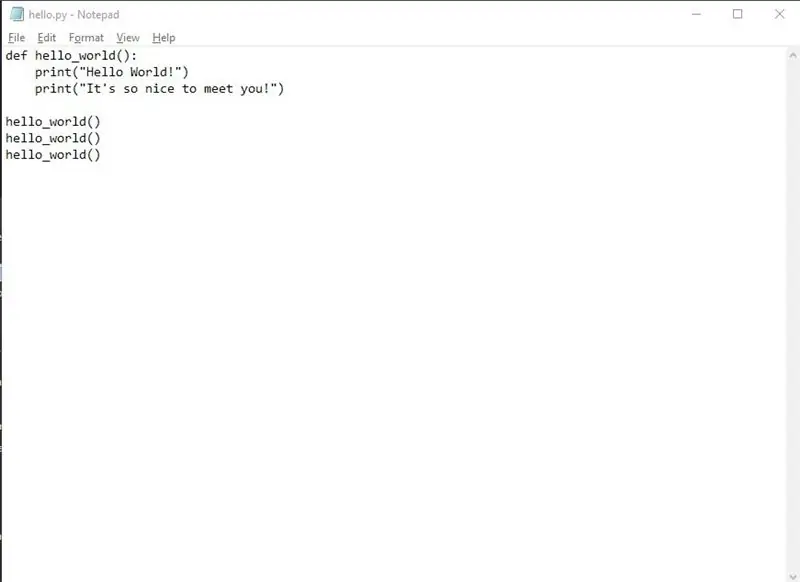
Miks programmeerimine?
Arvutiprogrammeerimine või “kodeerimine” tundub väga hirmutav. Te ei pruugi arvata, et te ei tea arvutitest piisavalt ja kardate oma isikliku sülearvuti probleemide tõrkeotsingu ideed. Kui arvate, et teie luhtunud suhted arvutitega diskvalifitseerivad teid arvutiprogrammeerimisoskuste õppimisest, eksite. Võiksite arvata, et peate „arvutitega hästi hakkama saama”, kuid üsna paljud programmeerijad on hädas ka lihtsate ülesannetega, näiteks nuputamisega, miks teie arvuti dokumenti ei prindi. Tõde on see, et te ei pea olema ekspert, et olla hea arvutiprogrammeerimises.
Arvutiprogrammeerimine on palju lihtsam kui tundub ja võib kaasa tuua tasuva ja kõrge tasuga karjääri. selles CNBC artiklis, mille on kirjutanud Courtney Connley pealkirjaga „20 parimat töökohta Ameerikas aastal 2020”, olid esikümnest kümnest töökohast viis programmeerimistööd. Siin alustame teid oma esimese arvutiprogrammiga.
Tarvikud
- Arvuti
- Interneti -ühendus
Samm: valige programmeerimiskeel
Arvutiprogrammid on lihtsalt ükshaaval arvutile antud juhiste kogum. Arvuti jaoks on need juhised lõppkokkuvõttes vaid hunnik üksikuid ja nulle või binaarseid. Kuna inimesed ei oska binaarselt rääkida, kasutavad programmeerijad nende juhiste kirjutamiseks mitmesuguseid inimsõbralikke arvutikeeli. Nendel keeltel on nimed nagu C (hääldatakse nagu täht „C”), C ++ (hääldatakse nagu näha pluss pluss), Java, JavaScript (pole Javaga seotud), Go, Rust ja Python. Igal neist keeltest on oma eelised ja kui hakkate programme kirjutades end mugavalt tundma, on uue õppimine lihtsam.
Selles näites kasutame Pythoni. Seda on lihtne kasutada, lihtne õppida ja selle järele on suur nõudlus.
Samm: laadige alla Python
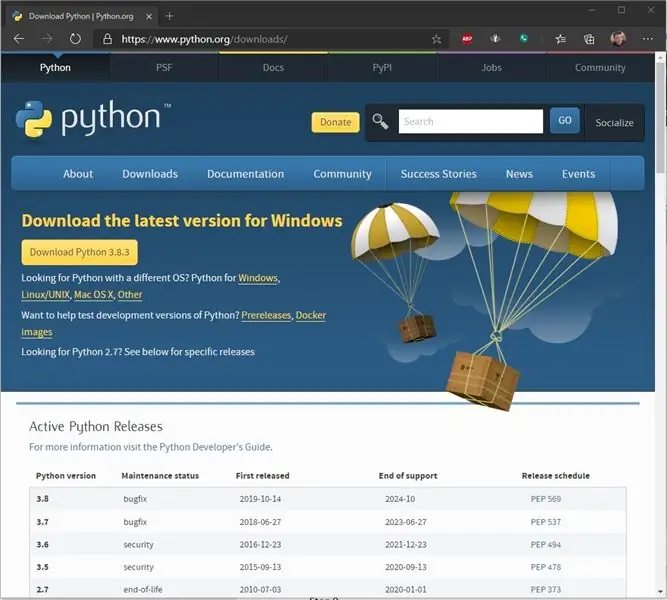
Pythoni programmi käivitamiseks peab teie süsteem olema installitud Pythoniga. Python on tasuta ja selle saab alla laadida aadressilt https://www.python.org/downloads/. Selle saidi allalaadimiseks klõpsake kollast nuppu „Laadi alla Python 3.8.3”.
MÄRKUS. Number 3.8.3 võib olla erinev, kuna see nupp laadib alla uusima versiooni.
Samm: installige Python
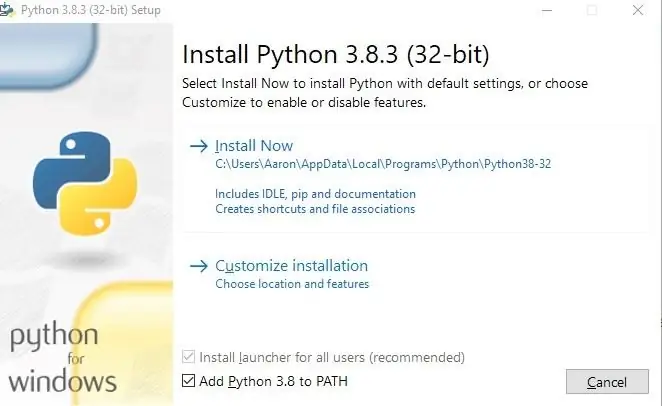
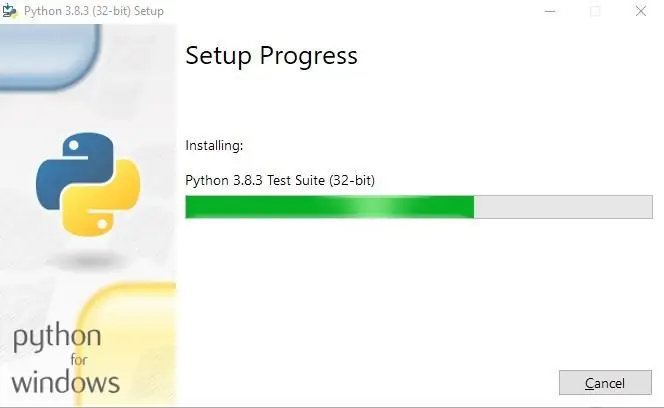
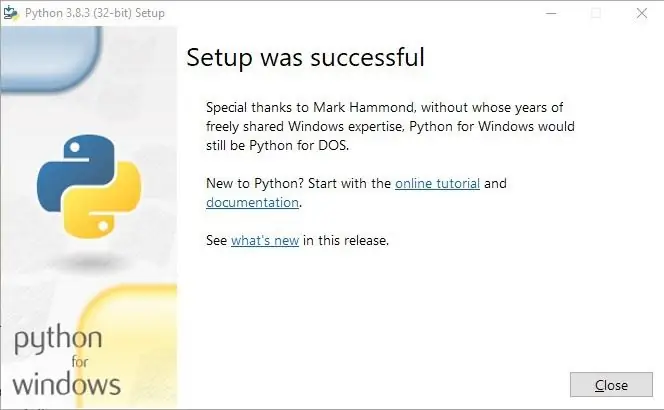
Käivitage allalaaditud fail.
Veenduge paigaldaja esimesel ekraanil, et ruudul „Lisa Python 3.8 PATH -ile” on märgitud linnuke, kui mitte, siis klõpsake kastil, nii et see kuvatakse, seejärel klõpsake ülemist valikut „Installi kohe”.
Kui Python teie süsteemi installib, ilmub edenemisriba. Oodake kannatlikult, installimiseks kulub vaid mõni hetk.
Kui olete lõpetanud, näete ekraani, mis näitab, et seadistamine õnnestus. Klõpsake nuppu Sule ja installimine on lõppenud.
Samm: avage Notepad
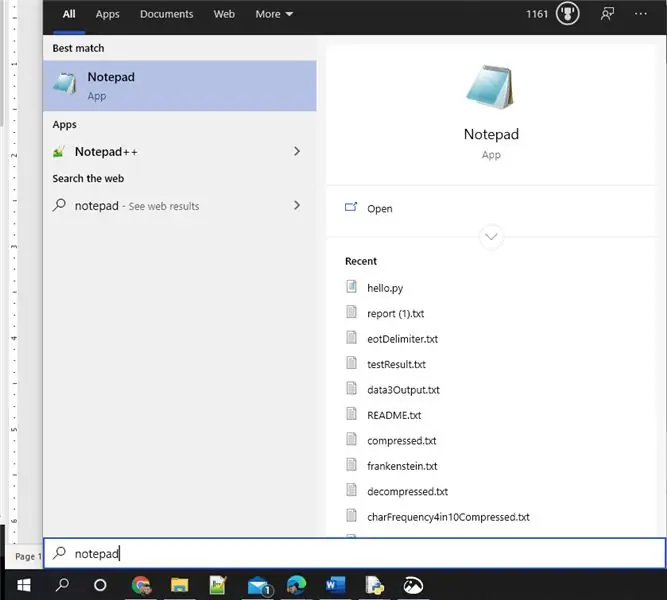
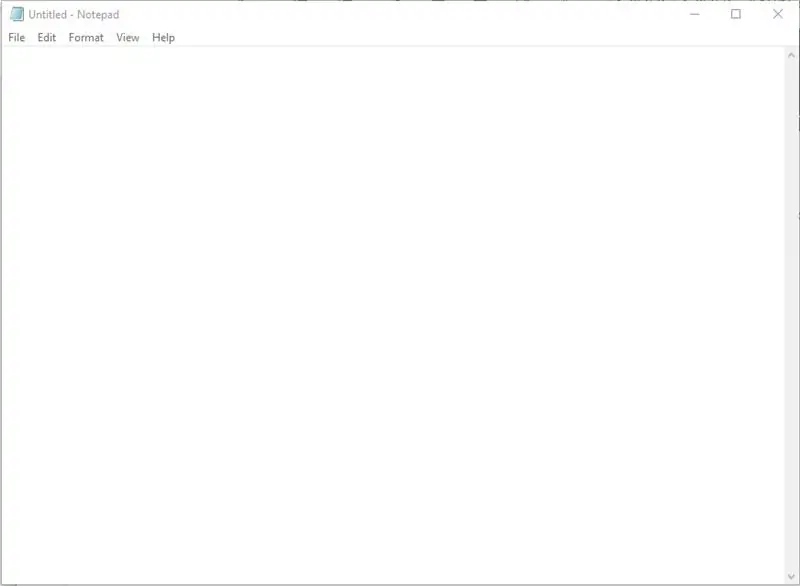
Programmeerijad kasutavad sageli kõigi programmide kirjutamiseks IDE -d (integreeritud arenduskeskkonda). Tavaliselt on IDE -l kaasas tööriistad, mis tõstavad esile programmi osad ja püüavad programmeerijale juhiseid kirjutades kirjavigu. Keerukate programmide puhul võib IDE tõesti aidata. Saadaval on suurepärased tasuta IDE -d, kuid need pole kohustuslikud. Arvutiprogramme saab kirjutada peaaegu igas tekstiredaktoris, mida te arvate, tegelikult kirjutame oma programmi Notepadis. Notepad on vaikimisi installitud kõikidesse Windowsi operatsioonisüsteemidesse ja see toimib suurepäraselt.
Märkmiku avamiseks klõpsake menüüd Start ja tippides klaviatuuril „notepad” ning klõpsates sellel, kui süsteem on selle leidnud.
Kui avate, leiate tühja tekstifaili.
Samm: määratlege funktsioon
On aeg kirjutada oma programm! Vaevalt saate end programmeerijaks nimetada, kui pole kirjutanud programmi „tere maailm“. See on kodeerimise traditsioon!
Kui Python teie programmi käivitab, loeb see juhiseid, üks rida korraga alates programmi algusest kuni programmi lõpuni. Teie esimene tegevuskava on funktsiooni määratlemine. Kõige elementaarsem viis funktsiooni kirjeldamiseks on nimeline juhiste rühm, mida saab uuesti kasutada iga kord, kui me seda nimepidi nimetame. Me nimetame oma funktsiooni hello_world.
Funktsiooni määratlemiseks peame kasutama märksõna „def”, andma sellele nime, sulgude komplekti ja lõpetama rea kooloniga, nii et teie funktsioon algab järgmiselt:
def hello_world ():
Järgmisel real annate sellele funktsioonile juhiste rühma. Sel juhul on teie rühm väga väike, piisab ühest juhisest. Python jälgib funktsiooni kuuluvust, kontrollides taanet. Et öelda, et see juhis on osa funktsioonist, vajutame klaviatuuril nuppu „Tab” ja anname sellele juhise printida („Tere maailm!”)
def hello_world ():
print (“Tere maailm!”)
6. samm: looge oma programmile sisenemispunkt
Sel hetkel olete funktsiooni kirjutanud, kuid pole käskinud arvutil seda funktsiooni kuskil täita. Seda teete selles etapis. Funktsiooni “tere_maailm” helistamiseks uuel real kutsute seda lihtsalt nimepidi. Sisestage järgmine tekst ilma juhtiva vaheleheta:
Tere, Maailm()
Märksõna „def” pole vaja anda, sest te ei määratle midagi. Samuti ei ole vaja koolonit panna, sest te ei ütle arvutile, mida see funktsioon teeb, kui seda kutsutakse, olete seda juba teinud.
Teie programm näeb nüüd välja selline:
def hello_world ():
print (“Tere maailm!”) hello_world ()
See tundub rumal, kuid seda tasub korrata: kaks esimest rida määratlevad funktsiooni, viimane rida kutsub seda funktsiooni.
Samm: faili salvestamine
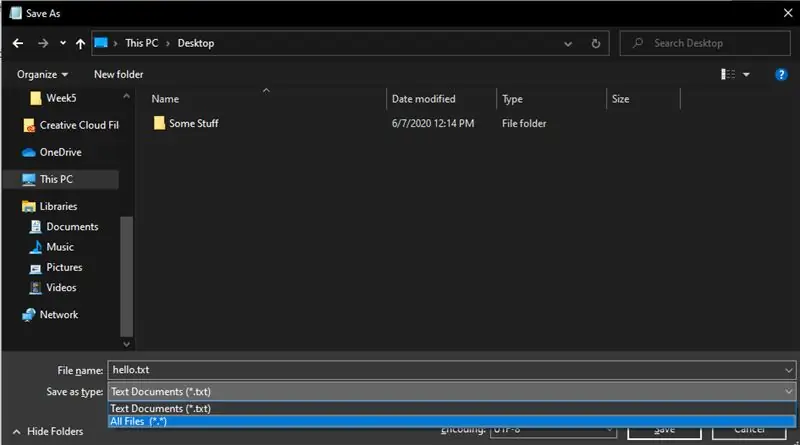
See on kõik, olete kirjutanud terve programmi! Tee endale pai. Võite kõigile, kes kuulavad, öelda: „Arvutiprogrammeerimine pole nii raske! Olen programmi juba kirjutanud.” Sul on täiesti õigus! Aga sa pole veel valmis. Nüüd, kui olete arvutile kirjutanud juhised, on aeg vaadata, kuidas arvuti neid juhiseid käivitab.
Selleks peate salvestama äsja kirjutatud programmi. Klõpsake menüüd "Fail" ja valige salvesta. Kui kuvatakse viip, valige faili salvestamiseks kaust Töölaud. Valige väljal „Salvesta tüübina” „Kõik failid (*.*)” Ja pange failile nimi hello.py.
Faili siia salvestamine hõlbustab programmi käivitamist.
Samm: faili käivitamine
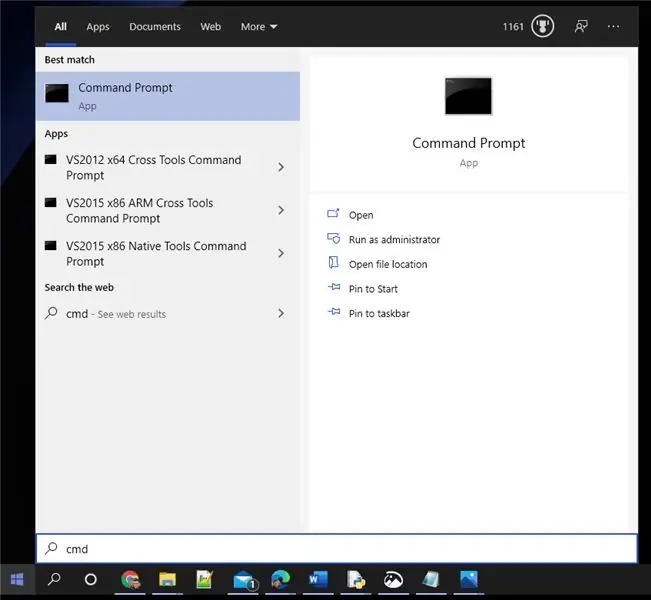
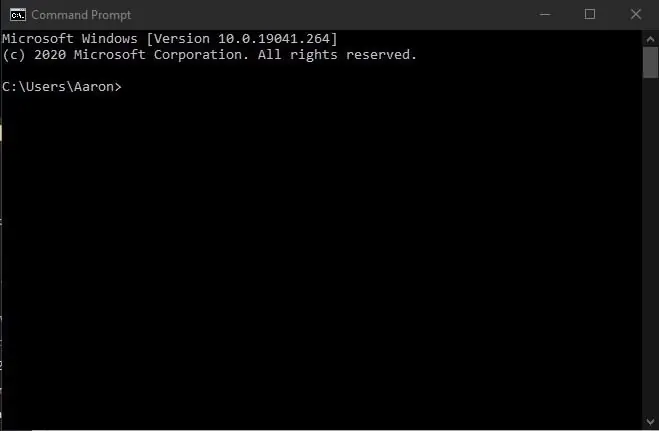
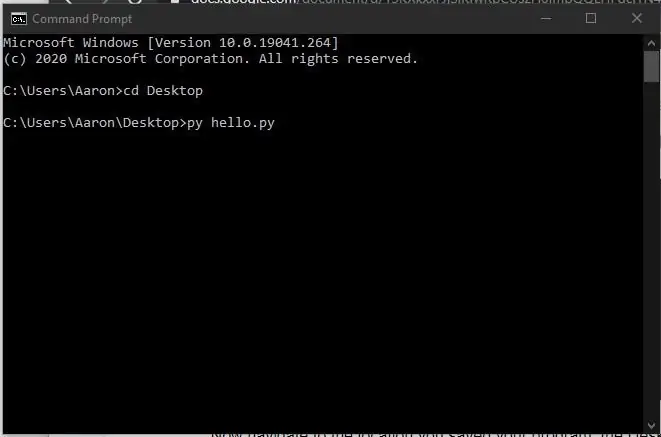
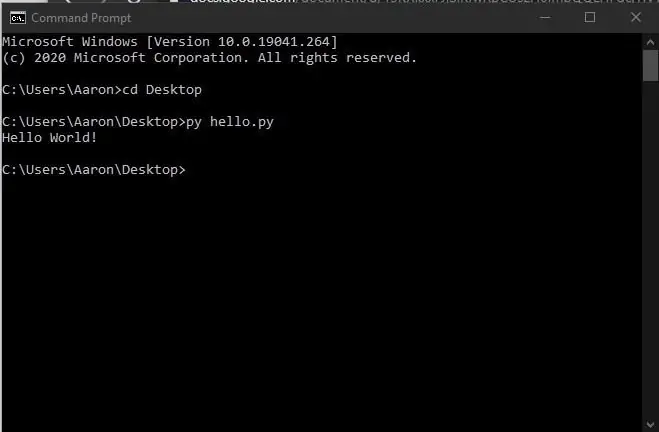
Selle programmi kirjutamise viis tuleb see käsurealt käivitada. Avage see, klõpsates Windowsi menüül Start ja tippides klaviatuuril "cmd" ja vajutades sisestusklahvi.
Nüüd navigeerige oma programmi salvestatud asukohta, töölaua kausta, tippides "cd Desktop" ja vajutage sisestusklahvi. Seejärel öelge arvutile, et ta kasutaks programmi käivitamiseks pythoni, kirjutades "py", millele järgneb tühik ja oma programmi nimi.
Nüüd vajutage sisestusklahvi ja olete oma programmi edukalt täitnud!
Vaata, mis see tegi? See käivitas teie programmi, nimetas teie funktsiooni ja trükkis teksti "Tere maailm!" omal liinil.
9. samm: minge natuke kaugemale
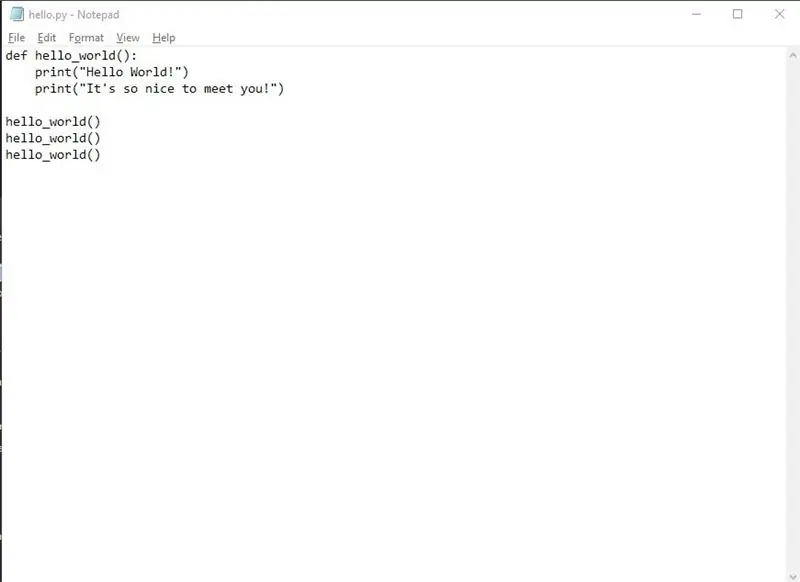
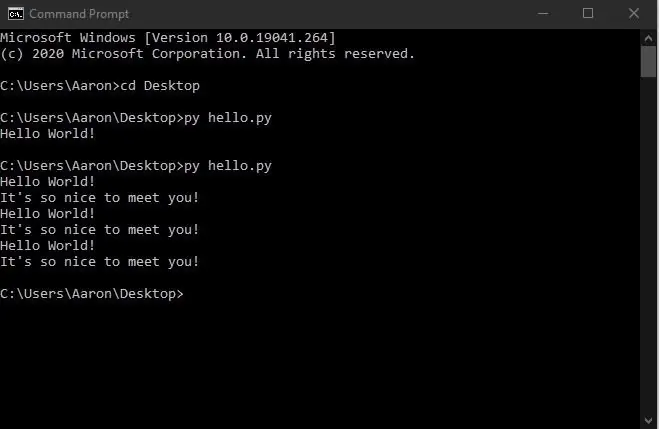
Sel hetkel olete programmeerija (või kodeerija, kuidas iganes soovite ennast nimetada!) Nüüd astuge samm edasi. Võimalik, et lisate oma funktsioonile veel mõned printimisjuhised („”), lihtsalt andke sellele sama taane kui teisega ja pange jutumärkidesse mis tahes tekst. Võib -olla helistage sellele funktsioonile paar korda, tippides hello_world () avaldused nende ridadesse alla, kuhu te viimase sisestasite. Veenduge, et salvestate faili enne selle uuesti käivitamist!
10. samm: kuhu siit minna
Suurepärane! Olete programmi kirjutanud. Loodetavasti näete, kui lõbus ja lihtne see saab olla. Mis nüüd? Siin on nii palju lahedaid asju, mida saate oma arvutile teha, mida me pole siin käsitlenud. Kui mõni tingimus on täidetud, saate panna arvuti midagi tegema, kasutades lauseid „kui“. Saate panna arvuti ikka ja jälle midagi tegema, kasutades silmuste avaldusi. Saate neid kahte lõputult mitmel viisil ühendada. Saate salvestada andmeid muutujateks, et neid hiljem kasutada. Kõiki neid mõisteid on lihtne üles leida. Õppimiseks on miljon tasuta ressurssi, sealhulgas Instructables. Kui ma esimest korda alustasin, õppisin saidilt www.codecademy.com, mis pakub tasuta kodeerimiskursusi paljudes programmeerimiskeeltes, sealhulgas Pythonis, ja ma soovitaksin neid väga.
Soovitan:
Bluetoothi kaudu OLED -ekraanile kirjutamine: 6 sammu

Kirjutamine Bluetoothi kaudu OLED -ekraanile: see projekt on inspireeritud ja remix Arduino LCD -ekraanijuhtimisest Bluetoothi kaudu. Sissejuhatus: Selles projektis valmistame "Bluetooth OLED -i". See, mida me selles disainis teeme, on Arduino ühendamine OLED -i ja Bluetooth -mooduliga
Esimese Java -programmi kirjutamine: 5 sammu

Kuidas kirjutada oma esimene Java -programm: see õpetus näitab teile, kuidas oma esimest Java -programmi samm -sammult kirjutada
Andmete lugemine ja kirjutamine välisele EEPROM -ile Arduino abil: 5 sammu

Andmete lugemine ja kirjutamine välisele EEPROM-ile Arduino kasutamine See tähendab, et isegi kui plaat on välja lülitatud, säilitab EEPROM -kiip endiselt programmi, mis
SD -kaardi moodul Arduinoga: andmete lugemine/kirjutamine: 14 sammu

Arduinoga SD -kaardi moodul: andmete lugemine/kirjutamine: ülevaade Andmete salvestamine on iga projekti üks olulisemaid osi. Andmete salvestamiseks vastavalt andmetüübile ja suurusele on mitu võimalust. SD- ja mikro -SD -kaardid on mäluseadmete hulgas üks praktilisemaid, mida kasutatakse
Raspberry Pi abil jadapordist lugemine ja kirjutamine Wemose abil: 5 sammu

Raspberry Pi abil jadapordist lugemine ja kirjutamine Wemose abil: Raspberry Pi -ga suhtlemine Wemos D1 mini R2 abil
